De toets uitschakelen Druk op Pop-ups op Android en iOS

Zowel op Android als iOS verschijnt er een klein pictogram telkens wanneer u op een toets drukt tijdens het typen op het toetsenbord.
Het zou u moeten helpen bepalen dat u op de toets hebt gedrukt die u wilde. Voor veel mensen is het echter vervelend. Aangezien de meesten van ons typen typen op telefoons en tablets, bepalen we of we een fout hebben gemaakt door naar het tekstinvoerveld te kijken in plaats van het toetsenbord zelf.
Gelukkig is het mogelijk om deze functie in zowel Android als iOS uit te schakelen. Blijf lezen en we zullen het proces uitleggen.
Hoe Key Press Popups op Android uit te schakelen
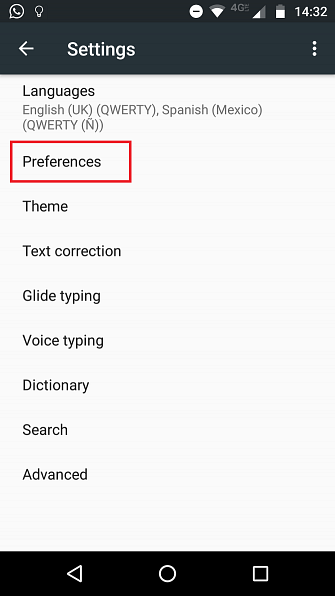
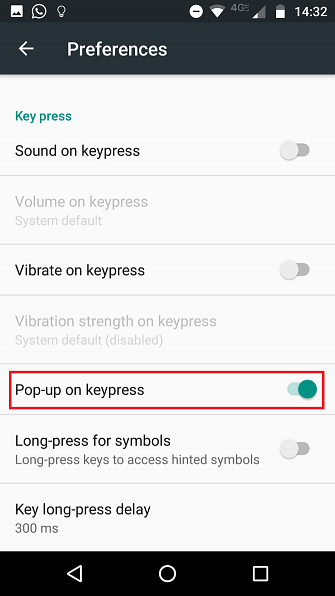
Om te voorkomen dat toetsen opduiken wanneer u erop drukt, volgt u de onderstaande instructies:
Notitie: Deze stappen zijn alleen van toepassing op het standaard Google-toetsenbord. Als u een toetsenbord van derden voor Android gebruikt, raadpleegt u de handleiding voor advies.
- Open de instellingen app.
- Blader omlaag naar de persoonlijk sectie en selecteer Taal en invoer.
- Tik op Virtueel toetsenbord.
- kiezen Gboard.
- Kies in het volgende menu voorkeuren.
- Verschuif de schakelaar naast Popup op toetsaanslag in de Uit positie.
Hoe Key Press Popups op iOS uit te schakelen
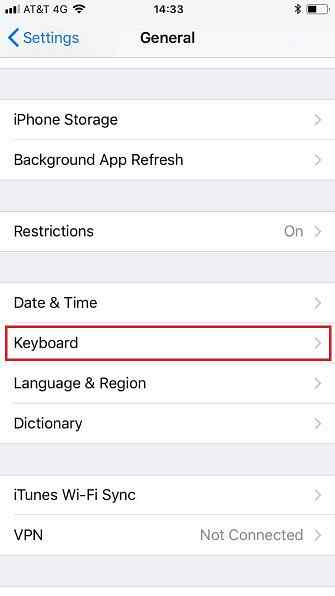
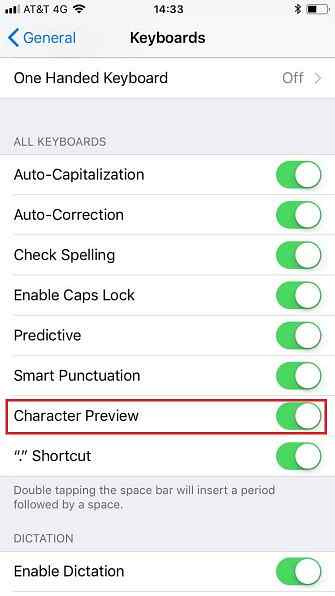
Als je de pop-up op iOS wilt uitschakelen, volg je deze instructies in plaats daarvan:
- Open de instellingen app.
- Scroll naar beneden en tik op Algemeen.
- Selecteer vervolgens Toetsenbord uit de lijst met opties.
- Schuif ten slotte de schakelaar naast Karaktervoorbeeld in de Uit positie.
Elke nadelen om dit te doen?
Er is één instantie waarin de karakterpop-up nuttig is: wanneer u wachtwoorden invoert. Het is een geweldige manier om te weten of u een onjuist teken hebt getypt wanneer u het invoerveld zelf niet kunt zien.
De betere oplossing is natuurlijk om een wachtwoordbeheerder te gebruiken. U moet nu een wachtwoordbeheerder gebruiken. Nu moet u een wachtwoordbeheerder gebruiken. Nu zou iedereen een wachtwoordbeheerder moeten gebruiken. Als u geen wachtwoordbeheerder gebruikt, loopt u een groter risico om te worden gehackt! Meer lezen - u hoeft nooit meer een wachtwoord handmatig in te voeren. Er zijn veel om uit te kiezen. LastPass is het populairst, maar er zijn verschillende LastPass-alternatieven 5 Best LastPass-alternatieven voor het beheren van uw wachtwoorden 5 Best LastPass-alternatieven voor het beheren van uw wachtwoorden Veel mensen beschouwen LastPass als de koning van wachtwoordmanagers; het zit boordevol functies en biedt meer gebruikers dan zijn concurrenten - maar het is allesbehalve de enige optie! Meer lezen ook.
Ontdek meer over: Android-tips, iPhone-tips, toetsenbord.


